음악 스트리밍 경험을 향상시키려는 Apple Music 사용자입니까? 노련한 사용자이든 이제 막 시작한 사용자이든 관계없이 모든 잠재력을 이해합니다. 애플 뮤직 계정 가능성의 세계를 열 수 있습니다. 방대한 음악 라이브러리, 개인화된 추천 및 여러 장치 간의 원활한 통합을 통해 Apple Music은 독특하고 몰입감 있는 음악 스트리밍 경험을 제공합니다.
이 포괄적인 가이드에서는 다음의 주요 특징과 기능을 안내합니다. 당신의 애플 뮤직 계정. 맞춤형 재생 목록 생성에서 새로운 장르 탐색에 이르기까지 플랫폼을 탐색하고 기능을 최대한 활용할 수 있도록 도와드립니다. 취향에 맞는 음악의 세계로 뛰어들 준비를 하고 Apple Music으로 나만의 사운드트랙을 큐레이팅하는 즐거움을 발견하십시오.
기사 내용
Q1. 무료 Apple Music 계정을 만드는 방법은 무엇입니까?Q2. 내 계정을 공유할 수 있습니까? Apple Music 계정을 어떻게 업그레이드합니까?Q3. 내 Apple Music 계정을 변경하는 방법은 무엇입니까?Q4. Apple 뮤직 아티스트 계정을 만드는 방법은 무엇입니까?Q5. 내 Apple Music 계정을 삭제하는 방법?Q6. 내 Apple Music 계정이 비활성화된 이유는 무엇입니까?Q7. Apple Music 계정을 복구하는 방법?보너스 팁: 구독 없이 언제 어디서나 Apple Music 노래 즐기기
Q1. 무료 Apple Music 계정을 만드는 방법은 무엇입니까?
무료 Apple Music 계정을 만드는 것은 제한된 버전의 음악 스트리밍 서비스를 즐길 수 있는 간단한 과정입니다.
무료 Apple Music 계정을 만들려면 다음 단계를 따르십시오.
- 애플 뮤직 앱 설치: 기기에 최신 버전의 Apple Music 앱이 설치되어 있는지 확인하세요. iOS 장치용 App Store에서 앱을 찾거나 Windows 컴퓨터용 Microsoft Store에서 다운로드할 수 있습니다.
- 앱 시작: 기기에서 Apple Music 앱을 엽니다.
- Apple ID에 가입: 아직 Apple ID가 없는 경우 Apple ID를 생성해야 합니다. "가입" 또는 "새 계정 만들기" 옵션을 탭하고 프롬프트에 따라 이메일 주소, 암호 및 보안 질문과 같은 필수 정보를 제공하십시오.
- 무료 평가판 옵션을 선택하십시오: Apple ID가 있으면 Apple Music 앱에 로그인합니다. 몇 가지 구독 옵션이 표시됩니다. "무료 체험" 또는 "무료 평가판 시작" 옵션을 찾아 선택합니다.
- 결제 수단 확인(선택 사항): 경우에 따라 Apple에서 무료 평가판을 사용하는 경우에도 결제 수단 확인을 요구할 수 있습니다. 메시지가 표시되면 지침에 따라 결제 세부 정보를 입력합니다. 무료 평가판 기간 동안에는 요금이 청구되지 않으며 평가판이 종료되기 전에 취소하면 비용이 청구되지 않습니다.
- Apple 음악 즐기기: 축하해요! 이제 무료 Apple Music 계정이 생겼습니다. 플랫폼에서 사용할 수 있는 방대한 음악 라이브러리, 선별된 재생 목록 및 라디오 방송국 탐색을 시작할 수 있습니다. 무료 계정에는 광고 지원 콘텐츠 및 일부 기능에 대한 액세스 제한과 같은 특정 제한 사항이 있을 수 있습니다.
무료 Apple Music 계정은 서비스가 제공하는 것을 맛볼 수 있는 훌륭한 방법입니다. Apple Music의 모든 기능과 이점을 잠금 해제하고 싶다면 향상된 음악 스트리밍 경험을 위해 유료 요금제 구독을 고려할 수 있습니다.
Q2. 내 계정을 공유할 수 있습니까? Apple Music 계정을 어떻게 업그레이드합니까?
내 Apple Music 계정 공유
Apple Music 계정을 다른 사람과 공유하는 것은 가능하지만 계정 공유와 관련하여 Apple에서 설정한 제한 및 지침을 이해하는 것이 중요합니다. 고려해야 할 몇 가지 핵심 사항은 다음과 같습니다.
애플 제공 가족 공유 기능 최대 XNUMX명의 가족 구성원과 Apple Music 구독을 공유할 수 있습니다. 즉, 귀하와 귀하의 가족 구성원은 구독 비용을 공유하면서 자신의 Apple ID를 사용하여 Apple Music을 즐길 수 있습니다. 가족 공유를 설정하려면 장치의 설정으로 이동하여 이름을 탭하고 "가족 공유 설정"을 선택한 다음 지침을 따르십시오.
개별 Apple Music 요금제는 개인적인 용도로 제공되며 직계 가족 이외의 다른 사람과 공유할 수 없습니다. 귀하의 개별 계정 로그인 자격 증명을 공유하거나 다른 사람이 귀하의 계정을 사용하도록 허용하는 것은 Apple의 이용 약관을 위반하는 것입니다.
여러 기기에서 Apple Music 계정을 사용할 수 있지만 다음 사항에 유의해야 합니다. 다른 장치에서 동시 스트리밍 가입 요금제에 따라 제한될 수 있습니다. 예를 들어 개인 요금제를 사용하면 한 번에 하나의 기기에서 Apple Music을 들을 수 있습니다. 그러나 가족 공유 요금제를 사용하면 각 가족 구성원이 자신의 장치에서 동시에 스트리밍할 수 있습니다.
다른 사람과 계정을 공유하면 받는 맞춤 추천 및 음악 제안에 영향을 미칠 수 있습니다. Apple Music의 알고리즘은 맞춤형 추천을 제공하기 위해 개별 청취 습관에 의존하므로 계정을 공유하면 모든 사용자에게 혼합되거나 덜 정확한 추천이 제공될 수 있습니다.
Apple ID 및 계정 로그인 정보를 다른 사람과 공유하면 보안 위험이 발생할 수 있습니다. 일반적으로 개인 정보를 보호하고 계정에 대한 무단 액세스를 방지하기 위해 계정 세부 정보를 기밀로 유지하는 것이 좋습니다.
Apple Music 계정 업그레이드
Apple Music 계정을 업그레이드하고 추가 기능 및 혜택을 잠금 해제하려면 다음 단계를 따르십시오.
- Apple 뮤직 앱 열기: 기기에서 Apple Music 앱을 실행합니다. Apple ID로 로그인했는지 확인하십시오.
- 계정 설정에 액세스: 앱 하단에서 "For You" 또는 "Browse" 탭을 찾아 탭합니다. 그런 다음 화면 오른쪽 상단에 있는 프로필 아이콘 또는 프로필 사진을 탭하여 계정 설정에 액세스합니다.
- Apple Music 구독 관리: 계정 설정에 "구독" 또는 "구독 관리" 섹션이 표시되어야 합니다. 계속하려면 탭하세요.
- 업그레이드 구독: 지역 및 이용 가능 여부에 따라 다양한 구독 옵션이 제공됩니다. 귀하의 필요에 가장 적합한 구독 플랜을 선택하십시오. Apple은 다양한 기능과 가격으로 개인, 가족 및 학생 요금제를 제공합니다.
- 결제 세부정보 확인: 필요한 경우 결제 방법을 확인하거나 새 결제 정보를 입력하라는 메시지가 표시됩니다. 안내에 따라 결제 절차를 완료하세요. 업그레이드된 계획의 비용은 Apple ID와 연결된 결제 방법으로 청구됩니다.
- 업그레이드된 기능 즐기기: 업그레이드 프로세스가 완료되면 업그레이드된 Apple Music 계정의 추가 기능과 혜택을 즐길 수 있습니다.
Apple Music 계정 업그레이드는 구독 기반 서비스이며 선택한 요금제에 따라 일반적으로 매월 또는 매년 반복적으로 요금이 청구됩니다. 구독을 변경하거나 취소하려면 유사한 단계를 따라 계정 설정을 통해 그렇게 할 수 있습니다.
Q3. 내 Apple Music 계정을 변경하는 방법은 무엇입니까?
다른 Apple ID로 전환하거나 구독을 새 기기로 이전하는 등 Apple Music 계정을 변경하려는 경우 프로세스를 안내하는 단계별 가이드는 다음과 같습니다.
Apple Music의 Apple ID 변경
- Apple 뮤직 앱 열기: 기기에서 Apple Music 앱을 실행합니다.
- 계정 설정에 액세스: 앱 하단의 "For You" 또는 "찾아보기" 탭을 탭합니다. 그런 다음 화면 오른쪽 상단에 있는 프로필 아이콘 또는 프로필 사진을 탭하여 계정 설정에 액세스합니다.
- 로그아웃: 계정 설정 하단으로 스크롤하여 "로그아웃" 또는 "로그아웃" 옵션을 찾습니다. 현재 Apple ID에서 로그 아웃하려면 탭하십시오.
- 새로운 Apple ID로 로그인: 로그아웃하면 새 Apple ID로 로그인하라는 메시지가 표시됩니다. Apple Music 계정에 사용하려는 Apple ID의 자격 증명을 입력하고 로그인합니다.
- 음악 라이브러리 동기화: 이전에 음악을 다운로드했거나 재생 목록을 만든 경우 음악 라이브러리를 새 Apple ID와 다시 동기화해야 할 수 있습니다. 일반적으로 장치의 설정으로 이동하여 음악을 선택하고 "라이브러리 동기화" 옵션을 활성화하면 됩니다.
다른 기기에서 Apple Music 계정 변경하기
- Apple Music에서 로그아웃: 현재 Apple Music 계정이 활성화된 기기에서 Apple Music 앱을 열고 계정 설정으로 이동한 다음 앱에서 로그아웃합니다.
- 새로운 Apple ID로 로그인: 새 기기에서 Apple Music 앱을 실행하고 Apple Music 계정에 사용하려는 Apple ID로 로그인합니다.
- 음악 라이브러리 동기화: 이전 기기에서 새 기기로 음악 라이브러리 및 재생 목록을 전송하려면 기기 설정에서 "라이브러리 동기화" 옵션이 활성화되어 있는지 확인하세요. 이렇게 하면 음악 라이브러리가 장치 간에 동기화됩니다.
- 음악 다운로드(필요한 경우): 이전에 오프라인으로 듣기 위해 음악을 다운로드한 경우 새 기기에서 노래를 다시 다운로드해야 할 수 있습니다. Apple Music 라이브러리에서 원하는 노래나 앨범을 찾고 다운로드 아이콘을 탭하여 새 기기에 로컬로 저장하기만 하면 됩니다.
Q4. Apple 뮤직 아티스트 계정을 만드는 방법은 무엇입니까?
Apple 뮤직 아티스트 계정을 생성하고 음악을 관리하고, 팬과 연결하고, 플랫폼에서의 성과를 추적하기 위한 도구에 접근하려면 다음 단계를 따라야 합니다.
- 아티스트를 위한 Apple Music 열기: 방문하다 아티스트를 위한 Apple Music 웹 사이트 컴퓨터 또는 모바일 장치에서 웹 브라우저를 사용합니다.
- Apple ID로 로그인: "가입" 또는 "시작하기" 버튼을 클릭한 다음 Apple ID로 로그인합니다. Apple ID가 없는 경우 "새로운 Apple ID 생성" 옵션을 선택하여 생성할 수 있습니다.
- 아티스트 프로필 검색: 로그인하면 아티스트 프로필을 검색하라는 메시지가 표시됩니다. 검색창에 아티스트 이름을 입력하고 검색 결과에서 아티스트 프로필을 선택합니다. 아티스트 프로필을 사용할 수 없는 경우 "아티스트 액세스 요청" 버튼을 클릭하여 액세스를 요청할 수 있습니다.
- 신원 확인: Apple은 아티스트의 공식 대리인으로서 귀하의 신원을 확인하도록 요구할 것입니다. 이는 아티스트 계정에 대한 무단 액세스를 방지하기 위해 수행됩니다. 제공된 지침에 따라 신원 확인 절차를 완료하십시오.
- 아티스트 프로필 관리: 신원이 확인되면 Apple Music for Artists 대시보드에 액세스할 수 있습니다. 여기에서 아티스트 프로필을 사용자 지정하고, 아티스트 이미지를 업로드하고, 약력을 업데이트하고, 기타 세부 정보를 관리하여 매력적인 음악 표현을 만들 수 있습니다.
- 인사이트 및 도구에 액세스: Apple Music for Artists는 청중을 이해하고, 음악의 성과를 추적하고, 릴리스를 관리하는 데 도움이 되는 다양한 통찰력과 도구를 제공합니다. 대시보드의 다양한 섹션을 탐색하여 분석, 재생 목록 데이터, 추세 등에 액세스하십시오.
Q5. 내 Apple Music 계정을 삭제하는 방법?
Apple Music 계정 삭제는 Apple Music이 다양한 Apple 서비스에 사용되는 Apple ID에 연결되어 있기 때문에 독립 실행형 프로세스가 아닙니다. Apple Music 사용을 중단하고 장비에서 제거하려면 다음과 같은 일반적인 단계를 따르십시오.
- Apple Music 구독 취소: 활성 Apple Music 구독이 있는 경우 먼저 구독을 취소해야 합니다. 기기에서 App Store 또는 iTunes Store로 이동하여 프로필 사진을 탭하고 "구독"을 선택한 다음 Apple Music 구독을 찾습니다. "구독 취소" 옵션을 선택하고 취소를 확인합니다.
- 기기에서 Apple Music 제거: 기기에서 Apple Music 앱을 제거하려면 홈 화면에서 앱 아이콘을 찾아 앱 아이콘이 흔들릴 때까지 길게 누른 다음 앱에 표시되는 "X" 아이콘을 탭하면 됩니다. 기기에서 앱이 삭제됩니다.
- Apple 음악 기능 비활성화: 기기의 음악 앱 또는 iTunes와 같은 다른 Apple 앱 내에서 Apple Music 기능을 비활성화하려면 기기의 설정으로 이동하여 해당 앱을 선택하고 "Apple Music 표시"와 같은 기능을 끄면 됩니다. ” 또는 “iCloud 음악 라이브러리.”
- 음악 라이브러리 및 재생 목록 제거: Apple Music과 연결된 음악 라이브러리 및 재생 목록을 제거하려면 장치 설정에서 "동기화 라이브러리" 또는 "iCloud 음악 라이브러리" 기능을 비활성화할 수 있습니다. 이렇게 하면 음악 라이브러리가 Apple Music과 동기화되지 않습니다.
- Apple 지원팀에 문의(선택 사항): 그래도 하고 싶다면 Apple Music 계정을 완전히 삭제하십시오 Apple ID에서 연결을 해제하려면 Apple 지원에 직접 문의하는 것이 좋습니다. 추가 지원을 제공하고 계정 삭제 또는 비활성화에 대한 지침을 제공할 수 있습니다.

Q6. 내 Apple Music 계정이 비활성화된 이유는 무엇입니까?
Apple Music 계정이 비활성화되는 데는 몇 가지 이유가 있을 수 있습니다. 다음은 몇 가지 일반적인 가능성입니다.
- 지불 문제: Apple Music 구독에 다음과 같은 결제 문제가 있는 경우 만료된 신용 카드 또는 자금이 부족한 경우 Apple은 결제 문제가 해결될 때까지 일시적으로 계정을 비활성화할 수 있습니다.
- 이용약관 위반: 승인되지 않은 사용자와 계정을 공유하거나, 사기 행위에 가담하거나, 저작권법을 위반하는 등 Apple의 이용 약관을 위반한 경우 Apple은 결과적으로 귀하의 계정을 비활성화할 수 있습니다.
- 보안 문제: Apple은 승인되지 않은 액세스 또는 의심스러운 활동이 의심되는 경우 계정을 비활성화할 수 있습니다. 누군가가 귀하의 동의 없이 귀하의 계정에 액세스하려고 시도하거나 로그인 시도가 여러 번 실패한 경우 이러한 일이 발생할 수 있습니다.
- 계정 확인: 경우에 따라 Apple은 귀하의 신원을 확인하거나 계정 정보의 불일치를 해결하기 위해 귀하의 계정을 일시적으로 비활성화할 수 있습니다.
- 기술적 결함 또는 오류: 때때로 Apple Music 시스템의 기술적 결함이나 오류로 인해 사용자 계정이 일시적으로 비활성화될 수 있습니다.
Apple Music 계정이 비활성화된 경우 가장 좋은 조치는 Apple 지원에 직접 문의하는 것입니다. 그들은 귀하의 계정 상태에 대한 구체적인 정보를 제공하고 계정 비활성화로 이어질 수 있는 문제나 우려 사항을 해결하는 데 도움을 줄 수 있습니다.
Q7. Apple Music 계정을 복구하는 방법?
Apple Music 계정에 액세스하는 데 문제가 있고 계정을 복구해야 하는 경우 다음 단계를 수행할 수 있습니다.
- Apple ID 및 비밀번호 확인: Apple Music 계정과 연결된 올바른 Apple ID(이메일 주소) 및 암호를 입력했는지 확인하십시오. 입력 오류나 잘못된 대소문자가 있는지 다시 확인하십시오.
- Apple ID 비밀번호 재설정: 암호를 잊어버려 로그인할 수 없는 경우 Apple ID 계정 페이지(appleid.apple.com)를 방문하여 "Apple ID 또는 암호를 잊으셨나요?" 옵션을 선택하여 암호를 재설정할 수 있습니다. 프롬프트에 따라 암호를 재설정하고 계정에 대한 액세스 권한을 다시 얻으십시오.
- 계정 복구: Apple ID에 대해 이중 인증을 활성화했으며 로그인할 수 없는 경우 계정 복구 프로세스를 시작할 수 있습니다. Apple ID 계정 페이지를 방문하여 "Apple ID 또는 암호를 잊으셨습니까?"를 선택한 다음 "계정 복구" 옵션을 선택하십시오. 화면의 지시에 따라 신원을 확인하고 계정에 대한 액세스 권한을 다시 얻으십시오.
- Apple 지원부에 문의하십시오.: 위의 단계를 시도했지만 여전히 Apple Music 계정을 복구할 수 없는 경우 Apple 지원에 직접 문의하는 것이 좋습니다. 개인화된 지원을 제공하고 계정 관련 문제를 해결하며 계정 복구 프로세스를 안내할 수 있습니다.
- 계정 세부정보 제공: Apple 지원에 문의할 때 Apple ID, 관련 이메일 주소 및 계정 소유권을 확인하는 데 도움이 될 수 있는 정보와 같은 관련 세부 정보를 제공할 준비를 하십시오. 이렇게 하면 계정 복구 프로세스에 도움이 됩니다.
Apple 지원 계정 복구 상황을 처리할 수 있으며 상황에 따라 구체적인 지침을 제공할 수 있습니다. Apple 지원 웹 사이트, Apple 지원 앱 또는 전화와 같은 다양한 채널을 통해 연락할 수 있습니다.
보너스 팁: 구독 없이 언제 어디서나 Apple Music 노래 즐기기
TuneSolo 애플 뮤직 변환기 은 Apple Music 노래, 플레이리스트 및 앨범을 WAV, MP3, M4A, FLAC 및 더 일반적인 형식으로 변환하는 데 도움이 되는 강력한 도구입니다. 또한 Apple Music 노래에서 DRM 보호를 제거할 수 있으므로 구독 없이 모든 기기에서 즐길 수 있습니다.
TuneSolo Apple 음악 변환기는 사용하기 쉽습니다. Apple Music 노래를 변환기에 추가하고 출력 형식을 선택한 다음 "변환"을 클릭하십시오. 그러면 변환기가 노래 변환을 시작하고 컴퓨터에 저장합니다.
자유롭게 시도하세요
자유롭게 시도하세요
그것은 좋은 방법입니다 구독하지 않고 Apple Music 노래 즐기기. 또한 구독을 취소한 경우에 대비하여 Apple Music 노래를 백업하는 좋은 방법입니다.

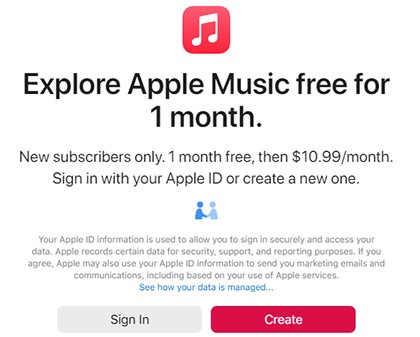



홈페이지
애플 음악
Apple Music 계정에 대한 종합적인 FAQ [2025 업데이트]
코멘트를 남겨주세요
1.당신의 이름
2.귀하의 이메일
3.귀하의 리뷰
문의하기